チェックイン
目次
チェックインの設定画面
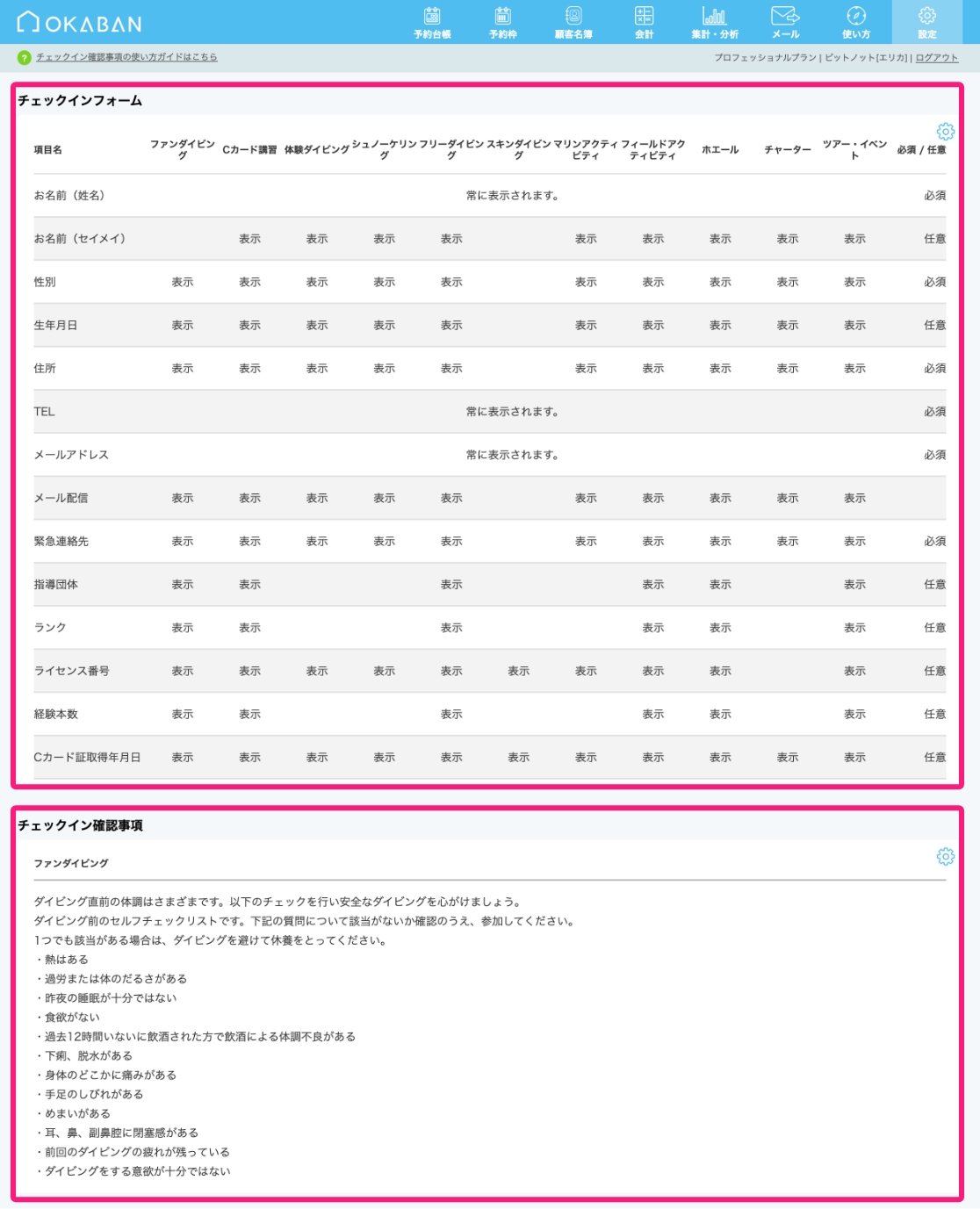
設定「チェックイン」では画面上部でチェックイン項目の表示・非表示や必須・任意の設定が、画面下部ではチェックイン時の確認事項のテキストの編集が可能です。
チェックインについて詳しくは「チェックインと名簿連携」で紹介しています。
チェックインフォームの設定方法
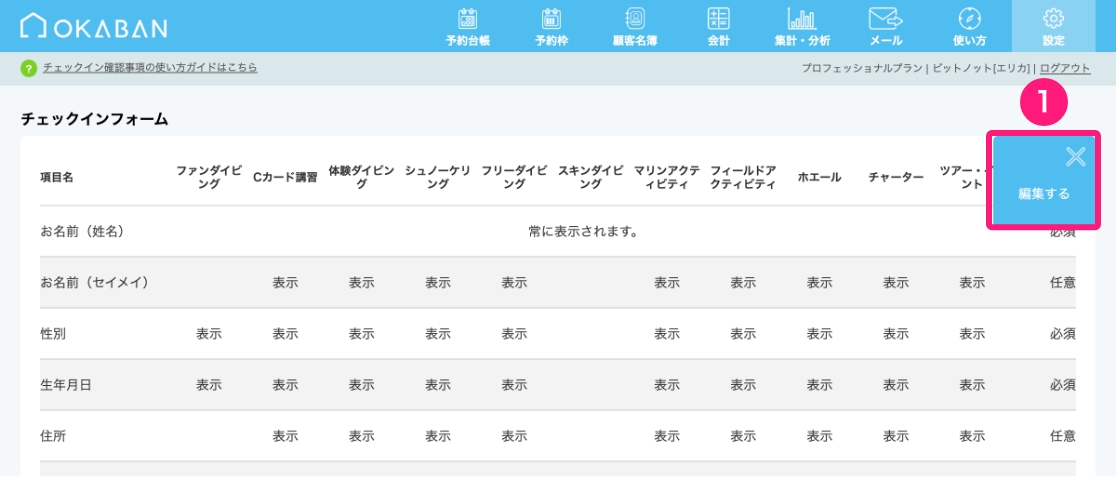
①編集する
画面右上の歯車マークから「編集する」をクリックし、編集画面に移動します。
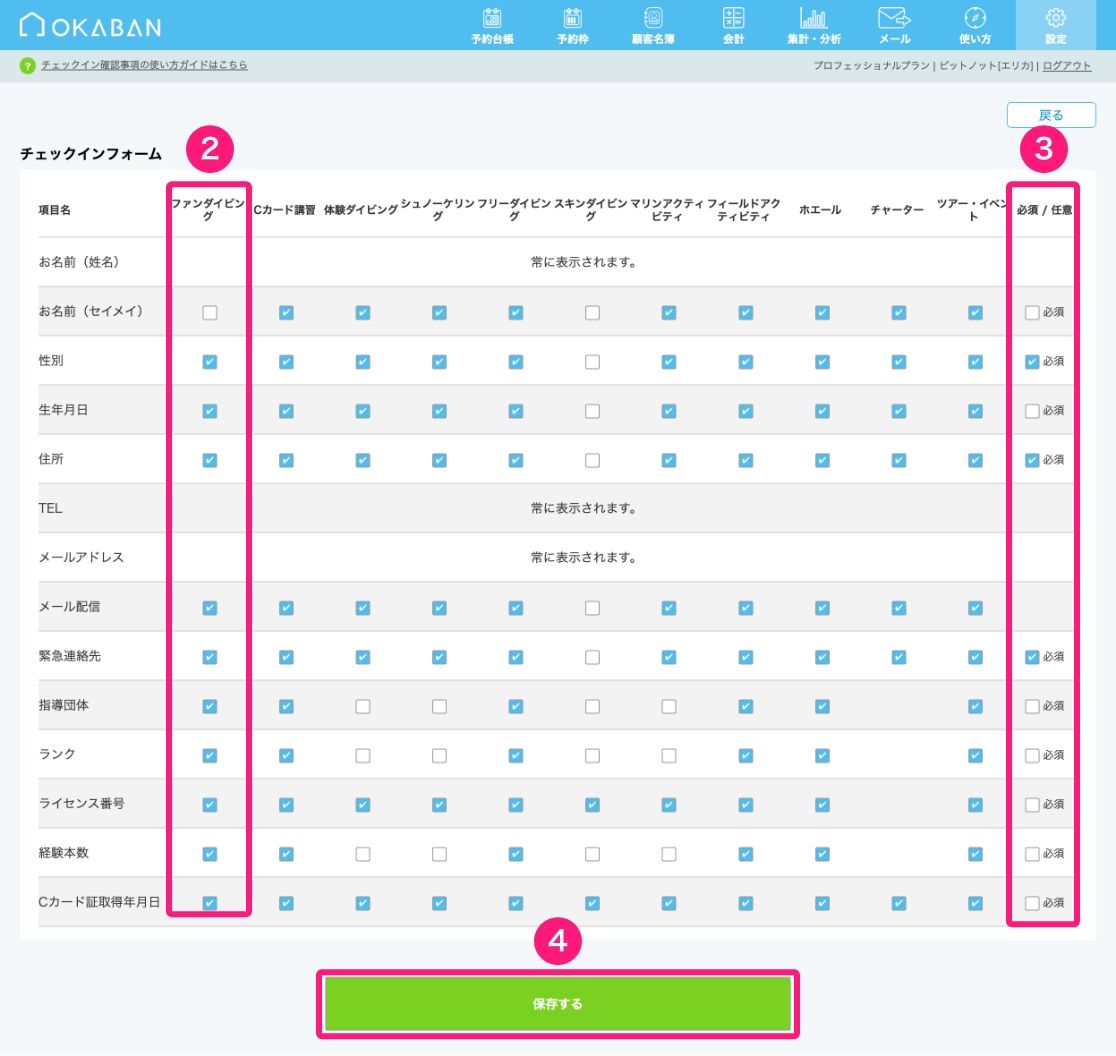
②表示したい項目にチェックを入れる
チェックインフォームはカテゴリーごとにカスタマイズ可能です。
表示したい項目にチェックを入れてください。
表示したくない項目はチェックを外して空欄にしてください。
お名前・TEL・メールアドレスの3つの項目は常に表示される設定となっております。
③必須/任意を指定する
チェックイン項目は表示・非表示だけでなく、項目の入力必須・任意の指定が可能です。
入力を必須に指定したい場合はチェックを入れて、任意にしたい場合はチェックを外してください。
④保存する
「保存する」ボタンをクリックすると、編集内容が保存されチェックイン画面に反映されます。
編集を反映したい場合は必ず保存してください。
編集を保存しない場合は、画面上部の戻るボタンから編集ぜずに元の画面に戻ることができます。
チェックイン確認事項の設定方法
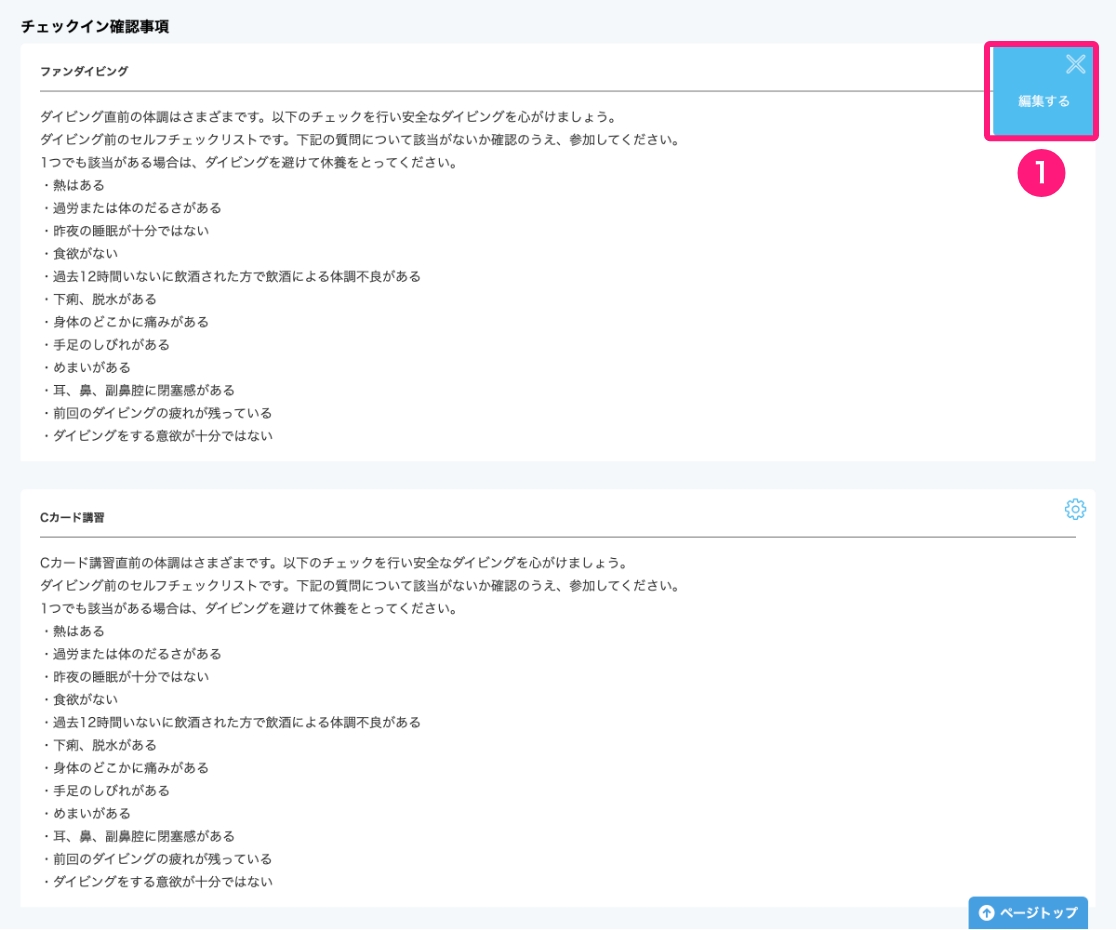
①編集する
チェックイン確認事項はカテゴリーごとに設定可能です。
各カテゴリーの右の歯車マークから「編集する」をクリックし、編集画面に移動します。
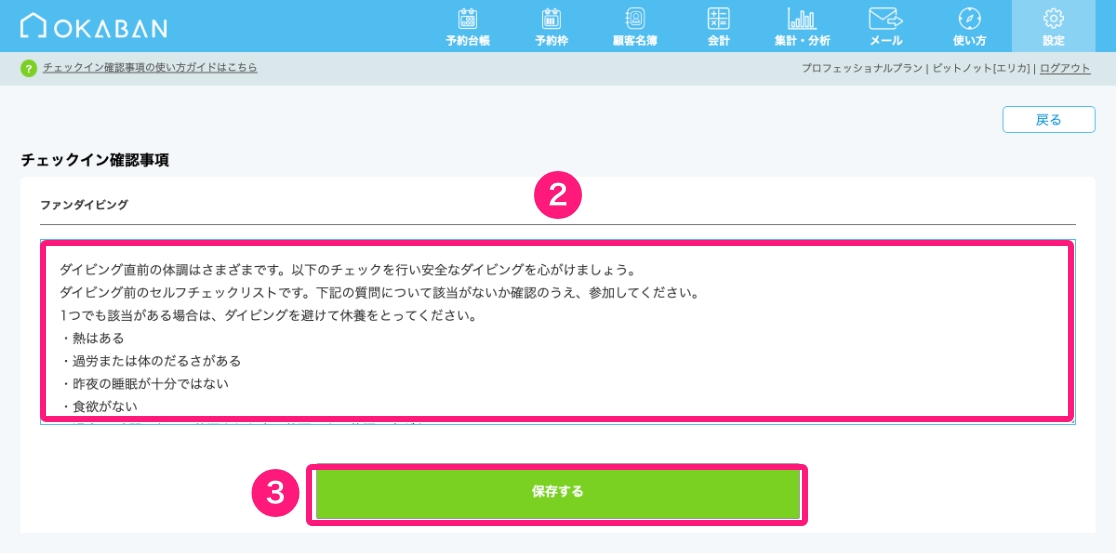
②テキストを修正する
デフォルトで入っている文章を修正してください。
③保存する
「保存する」ボタンをクリックすると、編集内容が保存されチェックイン画面に反映されます。
編集を反映したい場合は必ず保存してください。
編集を保存しない場合は、画面上部の戻るボタンから編集ぜずに元の画面に戻ることができます。